7 способів заблокувати спам-дзвінки на iPhone
Різне / / April 07, 2023
Ціна, яку ми платимо за використання всіх безкоштовних онлайн-продуктів, – це дані. Ці дані включають більшість даних, включаючи ваш номер телефону. Після запису ви можете отримувати дзвінки від ботів або навіть людей, які намагаються просувати чи продавати свої продукти. Незважаючи на те, що для деяких це може заробити на життя, на одержувачі ці дзвінки безжально називають спамом. Якщо останнім часом ви отримуєте багато таких, ось як заблокувати спам-дзвінки на вашому iPhone.

Є кілька способів заблокувати спам-дзвінки на iPhone. На щастя, Apple вбудована в iPhone кілька інструментів для блокуйте людей, з якими ви не хочете спілкуватися, і вам не обов’язково встановлювати сторонні служби, якщо вам не потрібні додаткові функції.
Продовжуючи читати цю статтю, ви дізнаєтеся, як застосувати сім різних способів блокування цих небажаних і надокучливих дзвінків на вашому пристрої iOS. Почнемо з вимикання невідомих абонентів на вашому iPhone.
1. Вимкнення невідомих абонентів на iPhone
IPhone має функцію, яка дозволяє сповіщення про дзвінки лише від ваших контактів, а також про інші останні вихідні дзвінки, які ви зробили. Таким чином ваш iPhone не дзвонитиме, коли хтось інший намагатиметься вам зателефонувати, і це чудовий спосіб зупинити спам-дзвінки на вашому iPhone.
Крок 1: Відкрийте програму Налаштування.
Крок 2: Прокрутіть вниз і натисніть Телефон.

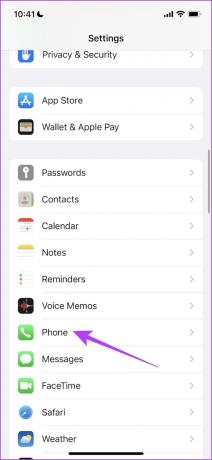
крок 3: Виберіть «Вимкнути звук невідомих абонентів» і увімкніть перемикач для того ж.


Крім того, якщо ваш оператор підтримує автоматичне блокування дзвінків від небажаних абонентів, ви також знайдете опцію «Вимкнути небажані абоненти». Увімкніть тумблер і для нього.
Далі розглянемо, як ми можемо заблокувати номер на iPhone за допомогою телефонної програми.
2. Заблокуйте номер на своєму iPhone за допомогою програми Phone
Якщо ви хочете уникнути телемаркетингу або небажаних дзвінків з певного номера, ви можете заблокувати номер у програмі Телефон. Ці дзвінки будуть направлені прямо на голосову пошту. Ви не отримаєте сповіщення про це й не відобразиться в списку останніх дзвінків у програмі Телефон.
Крок 1: Відкрийте програму Телефон.
Крок 2: Знайдіть абонента або номер, який потрібно заблокувати. Торкніться опції «i» поруч із ним.


крок 3: Натисніть «Заблокувати цього абонента».
крок 4: Тепер у наступному вікні виберіть «Заблокувати контакт».


Абонент тепер заблокований і не зможе до вас додзвонитися. Ми також можемо заблокувати контакти, які не можуть дзвонити вам, а не лише невідомі номери. Ось як.
3. Блокувати контакти на iPhone
Ось як ви можете заблокувати контакти, які не можуть телефонувати вам на вашому iPhone. Коли заблокований контакт намагатиметься зателефонувати вам, його буде надіслано безпосередньо на голосову пошту, і ви не отримаєте жодного сповіщення про це.
Крок 1: Відкрийте програму Телефон і виберіть Контакти на нижній панелі інструментів.


Крок 2: Торкніться контакту, який потрібно заблокувати.
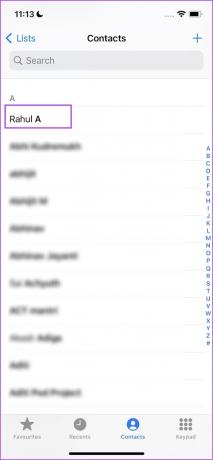
крок 3: Натисніть «Заблокувати цього абонента» та виберіть «Заблокувати контакт» у наступному вікні.


Ми також можемо заблокувати номер із програми обміну повідомленнями. Давайте також розглянемо це.
4. Заблокуйте номер із програми обміну повідомленнями
Якщо ви отримуєте повідомлення з номера, який також намагається вам зателефонувати, ви можете заблокувати його безпосередньо з програми обміну повідомленнями. Таким чином вони не зможуть ані зв’язатися з вами, ані надіслати текстове повідомлення чи зателефонувати. Ось як це зробити.
Крок 1: Відкрийте програму «Повідомлення» та відкрийте повідомлення, надіслане з номера, який ви хочете заблокувати.


Крок 2: Торкніться профілю номера та виберіть інформацію.
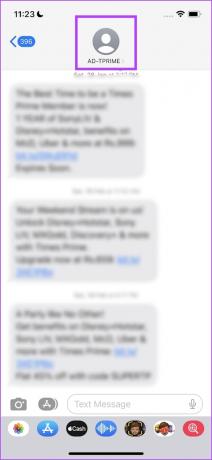

крок 3: Натисніть «Заблокувати цього абонента» та виберіть «Заблокувати контакт» у наступному вікні.


Крім того, ви також можете вимкнути звук дзвінків і не отримувати сповіщення від них за допомогою режимів фокусування. Ось як.
5. Використовуйте режими фокусування, щоб заглушити виклики
Режими фокусування на iPhone є однією з наших улюблених функцій. Неймовірна кількість контролю над тим, які сповіщення ви отримуєте, а які не хочете.
Що стосується телефонних дзвінків, ви можете встановити режим фокусування, який дозволяє здійснювати телефонні дзвінки лише з відомих номерів або від певних контактів. Ось як.
Крок 1: Відкрийте програму «Налаштування» та натисніть «Фокус».


Крок 2: Виберіть режим фокусування, для якого потрібно додати функцію приглушення виклику.
крок 3: Торкніться Люди.


крок 4: Виберіть «Дозволити дзвінки від» і виберіть «Лише контакти», щоб заглушити дзвінки від невідомих контактів.
Це означає, що коли вам дзвонять з невідомих номерів, вони надсилатимуться прямо на голосову пошту, і ви не отримуватимете сповіщення. Однак номер з’явиться в історії викликів.


крок 5: Якщо ви хочете дозволити дзвінки лише від певних людей, виберіть опцію «Дозволити сповіщення від» на вкладці «Люди».
Крок 6: Виберіть Контакти, кому потрібно дозволити дзвінки.


Крок 7: Натисніть «Дозволити дзвінки від» і виберіть «Лише дозволені люди».

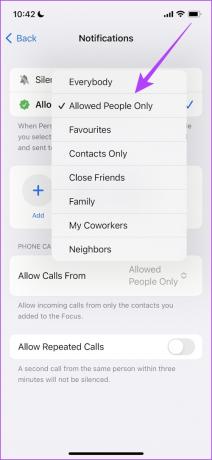
Таким чином, ви отримуватимете дзвінки від контактів, які ви вибрали раніше. Далі розглянемо, як ми можемо використовувати програму третьої сторони для перевірки викликів і фільтрації спаму.
6. Використовуйте програми сторонніх виробників для фільтрування викликів на iPhone
Truecaller — одна з найкорисніших програм для перевірки викликів, яку можна завантажити на свій телефон. Однак програма для iPhone не така функціональна, як програма для Android. Але він виконує роботу та дозволяє блокувати спам-дзвінки на вашому iPhone.
Читайте також:Як використовувати помічник Truecaller для фільтрації спам-дзвінків
Крок 1: Завантажте програму Truecaller для iPhone.
Після завантаження відкрийте програму та дотримуйтеся вказівок на екрані, щоб завершити перше налаштування.
Завантажте Truecaller на iPhone
Крок 2: Після завершення налаштування відкрийте програму «Налаштування» на своєму iPhone.
крок 3: Натисніть Телефон.

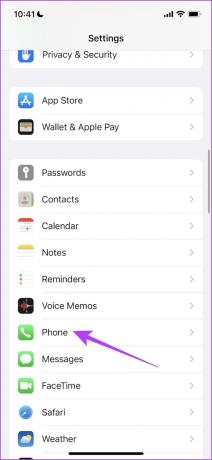
крок 4: Виберіть «Блокування та ідентифікація викликів».
крок 5: Увімкніть усі перемикачі для Truecaller, щоб увімкнути ідентифікацію та блокування спаму».

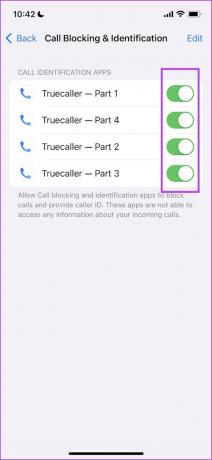
Отже, усі спам-дзвінки під час спроби зв’язатися з вашим iPhone будуть заблоковані. Далі ми розглянемо, як вам може допомогти зв’язок із постачальником послуг оператора.
7. Щоб заблокувати автоматичні дзвінки на iPhone, зв’яжіться зі своїм постачальником послуг оператора
Якщо жоден із наведених вище методів не допоміг і вам здається, що іншого способу заблокувати дзвінки немає – не хвилюйтеся. Зв’яжіться зі своїм постачальником послуг оператора та повідомте йому, що ви отримуєте багато спаму та автоматичних дзвінків і хочете захистити свій номер телефону від того ж.
Ви обов'язково отримаєте допомогу. Ми також пропонуємо вам повідомити про ці номери спаму на вашому iPhone відповідному органу. Залежно від регіону, у якому ви живете, ви напевно можете знайти номери телефонів довіри цих органів в Інтернеті.

Таким чином ви також допоможете іншим користувачам і запобіжите надсилання спаму та автоматичних дзвінків.
Це все, що вам потрібно знати про те, як зупинити спам-дзвінки на вашому iPhone. Однак, якщо у вас виникнуть додаткові запитання щодо цього, ви можете переглянути розділ поширених запитань.
Поширені запитання про зупинку спам-дзвінків на iPhone
Заблокованого абонента буде направлено на голосову пошту, і ви зможете побачити список заблокованих номерів на вкладці голосової пошти в програмі Телефон.
Відкрийте програму «Налаштування» та натисніть «Телефон». Тут ви знайдете опцію перегляду списку «Заблокованих абонентів», який можна редагувати та змінювати.
Ні, Trucaller не має функції ідентифікації абонента в реальному часі на iPhone.
Залишайтеся без спаму
Ми сподіваємося, що цей посібник допоміг вам заблокувати спам-дзвінки на вашому iPhone. Конфіденційність в Інтернеті є вимогою часу, і ми сподіваємося, що Apple запропонує ще кілька інструментів для покращення конфіденційності та допоможе користувачам автоматично запобігати таким спам-дзвінкам. Хоча ця стаття допомогла вам вирішити проблему спам-дзвінків, у нас також є посібник із роботи зі спамом.
Востаннє оновлено 28 березня 2023 р
Стаття вище може містити партнерські посилання, які допомагають підтримувати Guiding Tech. Однак це не впливає на нашу редакційну чесність. Вміст залишається неупередженим і автентичним.



